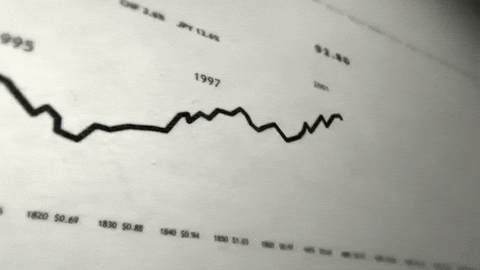Xodo PDF Studio: مراجعة شاملة لأفضل محرر PDF قوي وسهل الاستخدام
Xodo PDF Studio: برنامج تحرير PDF قوي وفعال
Xodo PDF Studio هو برنامج مكتبي متميز لتحرير ملفات PDF، يقدم مجموعة واسعة من الأدوات القوية والسهلة الاستخدام. على الرغم من أن واجهته قد تبدو بسيطة وتفتقر إلى التصميم العصري، إلا أن قدراته في التعامل مع ملفات PDF، من الميزات الأساسية إلى المتقدمة، تجعله خيارًا ممتازًا لمن يبحثون عن محرر PDF يعمل دون اتصال بالإنترنت. ينبغي أن يكون هذا البرنامج ضمن قائمة اختياراتك الأولى لبرامج تحرير ملفات PDF.
الميزات الإيجابية لبرنامج Xodo PDF Studio لتحرير PDF
يعمل على منصات تشغيل متعددة
يوفر مجموعة كبيرة ومتكاملة من الأدوات
تطبيقات أدوات التحرير المتقدمة مطبقة ببراعة
يمكنك تحرير ملفات PDF بالكامل دون الحاجة لاتصال بالإنترنت
- يعمل على منصات تشغيل متعددة.
- يوفر مجموعة كبيرة ومتكاملة من الأدوات.
- تطبيقات أدوات التحرير المتقدمة مطبقة ببراعة.
- يمكنك تحرير ملفات PDF بالكامل دون الحاجة لاتصال بالإنترنت.
الميزات السلبية لبرنامج Xodo PDF Studio
الواجهة عملية وفعالة لكنها ذات تصميم بسيط وغير جذاب
أداة اللقطة (Snapshot) تبدو ميزة زائدة عن الحاجة
- الواجهة عملية وفعالة لكنها ذات تصميم بسيط وغير جذاب.
- أداة اللقطة (Snapshot) تبدو ميزة زائدة عن الحاجة.
الأسعار والخطط لبرنامج Xodo PDF Studio
خيارات مرنة
اشتراك سنوي أو ترخيص دائم متاح. التكلفة السنوية حوالي 10 دولارات شهريًا لكل ترخيص (للخدمة عبر الإنترنت ونسخة سطح المكتب).
الدفع الشهري
النسخة عبر الإنترنت 13 دولارًا شهريًا، ونسخة سطح المكتب 20 دولارًا شهريًا.
الترخيص الدائم
ترخيص دائم لتطبيق سطح المكتب مقابل 240 دولارًا لكل جهاز، خيار لمن لا يفضل الاشتراكات.
الإصدار التجريبي
إصدار تجريبي مجاني لمدة 3 أيام مع إمكانية الوصول الكامل لجميع الميزات.
خيارات مرنة: يوفر Xodo خيارات اشتراك مرنة أو إمكانية شراء ترخيص دائم لبرنامجه. تتطابق تكلفة الاشتراك السنوي لكل من الخدمة عبر الإنترنت ونسخة سطح المكتب، حيث تبلغ حوالي 10 دولارات شهريًا لكل ترخيص.
الدفع الشهري: عند اختيار الدفع الشهري، تتغير التكلفة لتصبح 13 دولارًا للنسخة عبر الإنترنت و20 دولارًا لنسخة سطح المكتب.
الترخيص الدائم: إذا كنت لا تفضل الاشتراكات المتكررة، يمكنك الحصول على ترخيص دائم لتطبيق سطح المكتب مقابل 240 دولارًا لكل جهاز.
الإصدار التجريبي: يتاح أيضًا إصدار تجريبي مجاني لمدة 3 أيام، مع إمكانية الوصول الكامل لجميع الميزات، مما يتيح لك تقييم البرنامج قبل الشراء.
واجهة المستخدم في Xodo PDF Studio
التصميم والفعالية: تتميز واجهة Xodo بالكفاءة والعملية، وإن كانت لا تتمتع بتصميم عصري أو جذاب للغاية، بل قد تذكر بأسلوب التصميم القديم. تتوضع جميع الأدوات والأيقونات الأساسية في الجزء العلوي من النافذة، بتصميم بسيط يغلب عليه اللونان الأسود والأزرق.
ملف إرشادي: من الميزات الجديرة بالذكر هي أن الواجهة تفتح تلقائيًا ملف PDF إرشادي عند تشغيل التطبيق للمرة الأولى، يوضح كيفية الاستخدام ومكان العثور على الأدوات المختلفة.
سهولة الوصول للأدوات: يمكن الوصول إلى الأدوات بطرق متعددة لتسهيل سير العمل. على سبيل المثال، الأدوات الافتراضية متوفرة ضمن قائمة "Home"، وتغطي معظم الاحتياجات الأساسية مثل تحديد النص، والبحث داخل المستند، وإضافة التعليقات، وتمييز الأقسام، وتحرير محتوى PDF، وإضافة الأشكال.
قوائم الأدوات: بالإضافة إلى ذلك، توجد قائمة شريطية رفيعة في الأعلى تسمح لك بالتركيز على فئات محددة من الأدوات. قد يكون هذا التصميم مربكًا بعض الشيء للمستخدمين الجدد، حيث يظهر خط أزرق رفيع جدًا أسفل القائمة المحددة، مما قد يصعب ملاحظته للوهلة الأولى.
أدوات التحرير المتقدمة في Xodo PDF Studio
فتح واستيراد
من الكمبيوتر أو الخدمات السحابية (OneDrive, Dropbox, Google Drive).
إنشاء وتحويل
مستندات جديدة، صور، ملفات ممسوحة ضوئيًا، وتحويل من MS Office/AutoCAD.
تدوين وتعديل
إضافة ملاحظات، تمييز نص، رسم، وإضافة أشكال.
أداة التنقيح
لإخفاء المعلومات الحساسة بشكل دائم وآمن.
تعديل الصفحات
تعديل ترتيب الصفحات وحذفها بسهولة عبر الشريط الجانبي.
تحرير المحتوى
قدرة متقدمة على تعديل النص والصور الموجودة مع الحفاظ على التنسيق.
فتح واستيراد المستندات: للبدء في استخدام أدوات Xodo PDF Studio، يمكنك فتح مستند PDF موجود من جهاز الكمبيوتر الخاص بك، أو استيراده مباشرة من خدمات التخزين السحابية الشهيرة مثل OneDrive و DropBox و Google Drive، بالإضافة إلى XodoDrive الخاص بالبرنامج.
إنشاء وتحويل الملفات: يتيح لك البرنامج أيضًا إنشاء مستند جديد بالكامل من الصفر، أو استيراد ملفات بتنسيقات مختلفة مثل الصور، أو ملفات ممسوحة ضوئيًا، أو تجميع ملفات متعددة في مستند PDF واحد، أو تحويل المستندات من برامج MS Office أو AutoCAD.
أدوات التدوين والتعديل: بمجرد تحميل المستند، يمكنك البدء في تدوينه وتعديله بسهولة. يوفر Xodo أدوات بسيطة لإضافة الملاحظات، والتمييز على النص، والرسم مباشرة على ملف PDF، وإضافة أشكال لتغطية مناطق معينة.
أداة التنقيح: لأي معلومات حساسة تتطلب إخفاء دائم، تُعد أداة التنقيح أكثر فعالية وأمانًا، وهي ميزة يدعمها Xodo أيضًا.
تعديل الصفحات: تعديل ترتيب الصفحات وحذفها عملية مباشرة وسهلة عبر الشريط الجانبي الأيسر.
تحرير المحتوى الموجود: الميزة الأكثر إثارة للإعجاب هي القدرة على تحرير المحتوى الموجود مسبقًا داخل ملف PDF. هذه ليست ميزة قياسية في جميع تطبيقات PDF، بل تُصنف عادةً ضمن الميزات المتقدمة والمتاحة فقط في محررات PDF الاحترافية.
كيفية التحرير: يتفوق Xodo PDF Studio لسطح المكتب في مجال تحرير المحتوى الموجود. عند تفعيل هذه الأداة، ستلاحظ مستطيلات زرقاء باهتة تحيط بمربعات النص والصور المختلفة في المستند. يمكنك النقر على أحد هذه المستطيلات لتحديده ونقله، أو بعد التحديد، النقر داخل مربع النص لتعديل محتواه الحالي. يتم الحفاظ على نفس الخط والحجم الأصليين، مما يضمن اتساق المستند.
حدود أداة التحرير: من المهم ملاحظة أن البرنامج لا يعمل كمعالج نصوص أو تطبيق نشر مكتبي بالكامل؛ فلا يمكنك ربط مربعات النص معًا لجعل النص يتدفق من مربع إلى آخر. هذه الأداة مصممة خصيصًا للتعديلات البسيطة والسريعة التي لا تتطلب العودة إلى المستند الأصلي لإجراء تغييرات.
أداة اللقطة (Snapshot): أداة اللقطة، التي تتيح لك التقاط لقطة شاشة لجزء محدد من ملف PDF الذي تعمل عليه، قد تبدو ميزة غير ضرورية. على الرغم من أنك تمتلك خيار تحديد تنسيق اللقطة (PNG، JPEG، TIFF أو GIF)، أو إرسالها مباشرة إلى الطابعة - وهي ميزة جديدة ومفيدة - إلا أن معظم أجهزة الكمبيوتر الحديثة تحتوي بالفعل على إمكانيات مدمجة لالتقاط لقطات الشاشة.
الخلاصة: بشكل عام، على الرغم من أن تصميم أيقوناتها أو تنظيم أدواتها يمكن أن يشهد تحسينات، فإن تطبيق Xodo لسطح المكتب يُعتبر محرر PDF ممتازًا يجعل من السهل أداء المهام التي قد تبدو صعبة.
هل يجب أن تشتري تطبيق Xodo PDF Studio لسطح المكتب؟
اشتره إذا كنت...
تبحث عن محرر PDF موثوق لسطح المكتب تحتاج إلى زيادة الأمان (مقارنة بالخدمات عبر الإنترنت) تريد مجموعة كبيرة من الأدوات سهلة الاستخدام تريد ميزات متقدمة قوية ومطبقة بكفاءة
لا تشتره إذا كنت...
تحتاج فقط لإجراء تغييرات بسيطة على ملف PDF تجد أن جميع أدوات Xodo الأخرى زائدة عن حاجتك ولا تستخدمها
اشتره إذا كنت... تبحث عن محرر PDF موثوق لسطح المكتب (مثالي لزيادة الأمان مقارنة بالخدمات عبر الإنترنت)، يتميز بمجموعة كبيرة من الأدوات سهلة الاستخدام، ويتضمن ميزات متقدمة قوية ومطبقة بكفاءة.
لا تشتره إذا كنت... تحتاج فقط لإجراء بعض التغييرات البسيطة على ملف PDF، مثل حذف صفحة أو إعادة ترتيبها، وتجد أن جميع أدوات Xodo الأخرى زائدة عن حاجتك ولا تستخدمها.
What is a Knowledge Graph?

الرسم البياني المعرفي: هو قاعدة بيانات منظمة تمثل المعلومات في شكل شبكة من الكيانات (مثل الأشخاص، الأماكن، الأحداث، المفاهيم) والعلاقات بينها. يساعد هذا الهيكل في فهم الروابط المعقدة بين البيانات، مما يتيح للآلات استيعاب السياق بشكل أفضل وتقديم نتائج أكثر دقة وذكاءً في البحث وتحليل البيانات. يُستخدم في تطبيقات الذكاء الاصطناعي مثل محركات البحث وأنظمة التوصية. IBMGoogle Cloud
Key Components of a Knowledge Graph
مكونات رئيسية: تتكون الرسوم البيانية المعرفية من عدة مكونات رئيسية تساعد في تنظيم المعلومات وعرض العلاقات بينها بشكل فعال:
- الكيانات (Entities): هي العقد الأساسية في الرسم البياني وتمثل أشياء حقيقية أو مفاهيم (مثل "باريس"، "ماري كوري"، "شركة أبل").
- العلاقات (Relationships/Predicates): هي الروابط التي تصل بين الكيانات وتصف نوع الارتباط بينها (مثل "عاصمة لـ"، "عملت في"، "تنتج").
- السمات (Attributes/Properties): هي معلومات إضافية تصف الكيانات نفسها (مثل "عدد السكان لمدينة"، "تاريخ ميلاد شخص").
بناء المكونات: تُبنى هذه المكونات عادةً باستخدام نماذج بيانات مثل RDF (Resource Description Framework) أو Property Graphs. GraphecoNeo4j
Benefits of Using Knowledge Graphs

فوائد متعددة: توفر الرسوم البيانية المعرفية فوائد عديدة لمؤسسات الأعمال ومستخدمي المعلومات، مما يعزز من قدرة الأنظمة على فهم البيانات والتعامل معها بذكاء:
- تحسين البحث والفهم السياقي: تساعد في تقديم نتائج بحث أكثر دقة وذات صلة من خلال فهم العلاقة بين الكلمات والمفاهيم.
- تكامل البيانات: تمكن من دمج البيانات من مصادر متنوعة وغير متجانسة في نموذج موحد، مما يكشف عن رؤى جديدة.
- تطوير تطبيقات الذكاء الاصطناعي: تدعم تطبيقات التعلم الآلي والذكاء الاصطناعي المتقدمة مثل أنظمة التوصية، والروبوتات الدردشة، والتحليل الدلالي.
- زيادة اكتشاف المعرفة: تسهل اكتشاف العلاقات الخفية والأنماط في مجموعات البيانات الكبيرة، مما يؤدي إلى استنتاجات قيمة.
- تعزيز تحليلات الأعمال: توفر رؤية شاملة للبيانات، مما يدعم اتخاذ قرارات عمل مستنيرة بناءً على فهم عميق للعلاقات بين العوامل المختلفة. Grakn.ai (now Vaticle)Ontotext
Use Cases of Knowledge Graphs

مجالات الاستخدام: تُستخدم الرسوم البيانية المعرفية في مجموعة واسعة من التطبيقات والصناعات لتعزيز فهم البيانات واتخاذ القرارات الذكية:
- محركات البحث: مثل جوجل، تستخدم الرسوم البيانية لفهم استعلامات المستخدمين بشكل أفضل وتقديم نتائج ذات صلة ودقيقة.
- التجارة الإلكترونية: لتحسين توصيات المنتجات للعملاء بناءً على اهتماماتهم وسلوكهم الشرائي.
- الرعاية الصحية: لربط بيانات المرضى، الأدوية، الأمراض، والأبحاث الطبية لدعم التشخيص والعلاج.
- الخدمات المالية: للكشف عن الاحتيال، وتقييم المخاطر، وتحليل سلوك السوق.
- الذكاء الاصطناعي التخاطبي (Chatbots): لتمكين الروبوتات الدردشة من فهم السياق والإجابة على الأسئلة المعقدة بشكل طبيعي.
- إدارة المعرفة في الشركات: لتنظيم المعلومات الداخلية للشركة وجعلها قابلة للبحث والاسترجاع بسهولة. Neo4jExpert.ai
Building a Knowledge Graph

خطوات البناء: يتضمن بناء الرسم البياني المعرفي عادةً عدة خطوات أساسية لجمع وتنظيم البيانات بفعالية:
- 1. تحديد نطاق المعرفة (Domain Definition): تحديد المجالات والمفاهيم التي سيغطيها الرسم البياني.
- 2. استخراج البيانات (Data Extraction): جمع البيانات من مصادر متنوعة (نصوص غير منظمة، قواعد بيانات علائقية، APIs).
- 3. ربط الكيانات (Entity Linking/Resolution): تحديد الكيانات المتطابقة عبر مصادر البيانات المختلفة وربطها.
- 4. تحديد العلاقات (Relationship Extraction): استخلاص العلاقات بين الكيانات من النصوص والبيانات.
- 5. نمذجة البيانات (Data Modeling): تصميم مخطط (Schema) يحدد أنواع الكيانات والعلاقات والسمات المسموح بها.
- 6. تخزين الرسم البياني (Knowledge Graph Storage): استخدام قواعد بيانات الرسوم البيانية (Graph Databases) لتخزين الهيكل.
- 7. الاستنتاج والاستدلال (Reasoning and Inference): تطبيق قواعد منطقية لاكتشاف حقائق وعلاقات جديدة غير مصرح بها صراحةً. eKapijaVaticle
Challenges in Building Knowledge Graphs

تحديات متعددة: على الرغم من الفوائد الكبيرة للرسوم البيانية المعرفية، إلا أن عملية بنائها وصيانتها تواجه تحديات متعددة:
- جودة البيانات (Data Quality): ضمان دقة واتساق البيانات من مصادر متعددة يمكن أن يكون صعبًا.
- قابلية التوسع (Scalability): إدارة الرسوم البيانية المعرفية الكبيرة جدًا التي تحتوي على مليارات الكيانات والعلاقات تتطلب بنية تحتية قوية.
- استخراج المعرفة (Knowledge Extraction): استخلاص الكيانات والعلاقات بشكل تلقائي من النصوص غير المنظمة لا يزال يمثل تحديًا.
- تكامل المخطط (Schema Integration): توحيد المخططات المختلفة من مصادر بيانات متنوعة قد يكون معقدًا.
- التحديث والصيانة (Maintenance and Evolution): تحديث الرسم البياني باستمرار ليعكس المعلومات الجديدة والمتغيرة يتطلب جهدًا كبيرًا.
- التكلفة والموارد (Cost and Resources): بناء وصيانة رسم بياني معرفي يتطلب استثمارات كبيرة في الوقت والموارد والخبرة. OntotextGrapheco
Future Trends in Knowledge Graphs

تطورات مستمرة: يشهد مجال الرسوم البيانية المعرفية تطورات مستمرة، وتتجه الاتجاهات المستقبلية نحو تعزيز قدراتها ودمجها مع تقنيات الذكاء الاصطناعي الأخرى:
- الرسوم البيانية المعيارية (Explainable AI - XAI): تهدف إلى جعل قرارات الذكاء الاصطناعي أكثر شفافية وقابلية للتفسير باستخدام الرسوم البيانية لتمثيل المعرفة وخطوات الاستدلال.
- الرسوم البيانية المعرفية في الوقت الحقيقي (Real-time Knowledge Graphs): تطوير القدرة على معالجة وتحديث الرسوم البيانية المعرفية بشكل فوري للاستجابة للأحداث والبيانات المتدفقة.
- دمجها مع نماذج اللغة الكبيرة (LLMs): استخدام الرسوم البيانية المعرفية لتعزيز دقة وفهم نماذج اللغة الكبيرة من خلال تزويدها بمعرفة هيكلية وسياقية.
- الرسوم البيانية المعرفية الموزعة واللامركزية: استكشاف بناء رسوم بيانية معرفية عبر شبكات موزعة لزيادة المرونة والموثوقية.
- الأتمتة في بناء الرسوم البيانية: تطوير أدوات وتقنيات تزيد من أتمتة عملية استخراج المعرفة وبناء الرسوم البيانية. OntotextVaticle